Como visualizar Ordens de Serviço no BEXUS Cloud
A ordem de serviço também chamada apenas de OS, é um documento que regulariza e formaliza a prestação de serviço de uma empresa para um cliente. Após o cadastramento das suas ordens de serviços no sistema, é possível acompanhá-las e editá-las.
Para isso, acesse menu lateral Prestação de Serviços, submenu Ordens de Serviço.

A seguir, na tela Pesquisa de Ordens de Serviço este relatório traz uma listagem de todas as OS que você cadastrou no sistema.
Nessa tela, é possível buscar por uma OS específica através do campo Pesquise por Código, basta informar o código e clicar no ícone lupa. Ou faça uma busca avançada, clicando no botão Avançado.
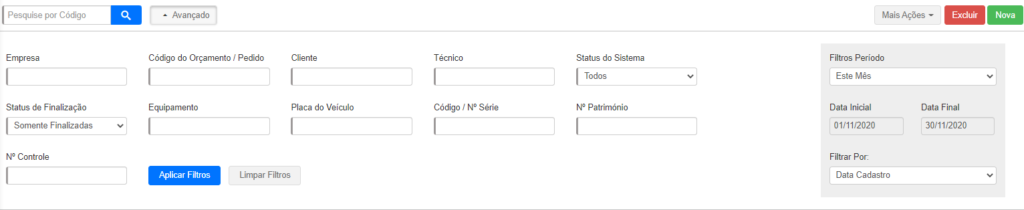
Após clicar em Avançado, a qualquer momento, você pode clicar em Aplicar Filtros para que o sistema busque pela OS desejada:
Empresa: selecione a empresa responsável pela a OS que você deseja buscar;
Código do Orçamento/Pedido: informe o código do seu cliente, é o código interno gerado pelo sistema;
Cliente: selecione a pessoa ou organização quem solicitou o serviço;
Técnico: informe o nome do técnico responsável por efetuar o serviço;
Status do Sistema: selecione dentre os status disponíveis: Orçamento, Pedido, Pedido Pré-Faturado, Pedido Faturado, e etc;
Status de Finalização: selecione umas das opções: Todas, Somente não Finalizadas, Somente Finalizadas;
Equipamento: informe o nome do equipamento;
Placa do Veículo: é possível fazer a busca pela a placa do do veículo;
Código / Nº Série: informe o Nº Série do equipamento;
Nº Património: informe o Nº Património do equipamento;
Nº Controle: informe o Nº Controle do equipamento;
Limpar Filtros: o sistema apaga todas as informações inseridas.
Você pode pesquisar por um conjunto de OS com informações semelhantes, utilizando o campo Filtros Período.
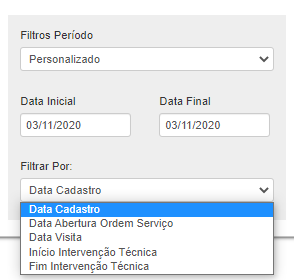
Filtros Período: selecione dentre as opções disponíveis: Hoje, Ontem, Amanhã, Esta Semana;
Data Inicial: faça uma busca personalizada, defina uma data para iniciar;
Data Final: defina uma data para finalizar o período da busca;
Filtrar por: selecione uma das opções disponíveis: Data Cadastro, Data Abertura Ordem de serviço, Data Visita, Início Intervenção Técnica e Fim Intervenção Técnica.
Após o preenchimento das informações, clique em Aplicar Filtro, para que o sistema filtre as informações.
Com a tela Pesquisa de Oportunidades, será possível acompanhar as oportunidades cadastradas por código, cliente, data abertura, status, técnico, contato, empresa, e-mail destinatário, problema, laudo, data agendamento visita, início intervenção técnica, fim intervenção técnica, Nº NFS-e. Essas informações são preenchidas no cadastro das suas ordens de serviço.

A qualquer momento você pode excluir uma oportunidade, basta selecioná-la e clicar no botão Excluir. E se for necessário editar alguma das suas oportunidades, simplesmente dê um clique sobre o ícone de lápis e o sistema disponibilizará a tela Cadastro de Pedidos e Orçamentos, para possíveis edições.
Com a disponibilidade do botão Mais ações, é possível realizar outras ações que podem ser aplicadas à ordem de serviço selecionada:

NFS-e: com a OS com status finalizado, será possível gerar uma Nota Fiscal de Serviço Eletrônica;
Enviar por E-mail: é possível enviar para o e-mail do destinatário. É necessário o preenchimento desta informação no cadastro da OS;
Baixar OS: o sistema faz o download da OS no formato PDF para o sua pasta de downloads;
Imprimir OS: você tem a possibilidade de imprimir a OS;
Imprimir Etiquetas: com esta opção você pode imprimir a etiqueta referente à ordem de serviço;
Baixar Recibo: com esta opção você pode fazer o download do recibo de lançamento. Este recibo, é o comprovante que o proprietário do equipamento recebe declarando que deixou aos cuidados da empresa, um determinado equipamento para a realização do reparo;
Baixar OS Externa: quando a empresa tem um documento personalizado da ordem de serviço, é possível fazer o upload dentro do sistema;
Modificar Status das Ordens: nesta opção será possível alterar o status da ordem de serviço, se abrirá uma nova janela para a fazer a modificação, veja a seguir:
Clique no campo Selecione e escolha, dentre as alternativas, o status que deseja aplicar para ordem de serviço selecionada. Logo após, clique em Modificar Status.

Cancelar Ordens Selecionadas: selecione a ordem de serviço na sua listagem e clique nesta opção, sua OS será cancelada;
Enviar Link de acesso da OS: é possível enviar por e-mail o link da ordem de serviço selecionada.
